Как да свържете слушалките TWS I7, I8, I9, I10, I11, I12, F9 към телефона, iPhone, лаптоп или компютър?

- 4967
- 789
- Allan Weber
Как да свържете слушалките TWS I7, I8, I9, I10, I11, I12, F9 към телефона, iPhone, лаптоп или компютър?
Сред китайските безжични TWS Bluetooth слушалки има голям брой различни производители и модели. Поради ниската цена, тези слушалки са много популярни. Но един от основните недостатъци на тези слушалки е липсата на инструкции на руски (или на друг, необходим език). Рядко не е, че инструкциите изобщо отсъстват или няма необходима информация там. И след закупуването на китайски TWS слушалки на един и същи Aliexpress, много от тях имат въпроси и как работят тези слушалки, как да ги свържете с телефон или компютър и т.н. Д. Най -често това са слушалки i7, i7 mini, i7s, i8, i9, i10, i11, i12, i13, i17, i18, i30, f9 и други модели.
В тази статия ще се опитам да направя подробни инструкции за свързване на TWS слушалки i7, i7s, i8, i9, i10, i11, i12, i13, i17, i18, i30, f9 към различни устройства: телефони на Android, iPhone, лаптопи и Компютри на Windows 11, 10. Много е трудно да се направи една, универсална инструкция, тъй като слушалките дори на един и същи модел, например F9, но от различни продавачи могат да работят по различен начин. Вече говорих за това в статията Wireless TWS слушалки: Как да включите, свързвам, използвайте, зареждайте.
Ако вече сте свързани или сте се опитали да свържете слушалките си TWS, но имате проблем с свързването на дясната или лявата слушалка, когато са свързани само една слушалка, вижте тази статия: слушалки TWS I7, I9, I9, I10, I11, i12 - не работи една слушалка не се свързва. Синхронизация на десните и леви китайски слушалки помежду си. Там написах как да синхронизирам китайските слушалки TWS и. На тази страница ще има само инструкции за връзка.
Искам също да добавя, че тази инструкция ще бъде написана на моя личен опит, тъй като имам две чифта такива слушалки: i7s и i30 (висококачествено копие на AirPods). А също така трябваше да свържа слушалките на i9, i12, yodeli i7s и hqb-q32.
Инструкции за свързване на слушалки F9, I7, I8, I9, I10, I11, I12, I13, I17, I18, I30
- Заредете слушалките. Или се уверете, че са таксувани и работят (включете).
- Извадете и двете слушалки от зарядното устройство. В повечето случаи слушалките се включват автоматично. Това сигнализира за индикатора на всяка слушалка или звуков сигнал (команда).
 Ако слушалките не се включат, включете ги, като държите бутона (при повечето модели, той е сензорно) на всяка слушалка за няколко секунди.
Ако слушалките не се включат, включете ги, като държите бутона (при повечето модели, той е сензорно) на всяка слушалка за няколко секунди. - Веднага след включване, слушалките трябва автоматично да се синхронизират помежду си (десните и левите слушалки са свързани помежду си, за да работят в стерео режим). Най-често, на слушалките на i7, i8, i9 и други подобни модели след синхронизацията, индикаторът продължава да мига само на една слушалка (обикновено синьо или червено-синьо светодиод).
 Той казва, че слушалките са готови да се свържат.
Той казва, че слушалките са готови да се свържат. - След синхронизирането на TWS Bluetooth слушалки, те могат да бъдат свързани към устройството. Отидете на настройките Bluetooth на вашия Android, iPhone или компютър и включете Bluetooth.
- В списъка на наличните устройства изберете слушалки. Например, те се наричат "i7s-tws".
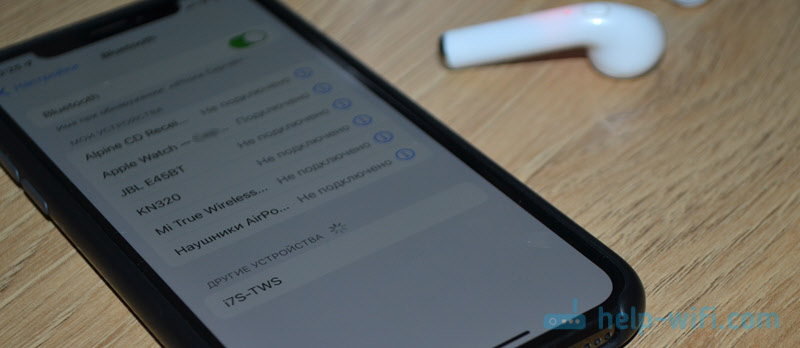 Името на слушалките може да бъде различно. Видях случаи, когато те бяха наричани само TWS.
Името на слушалките може да бъде различно. Видях случаи, когато те бяха наричани само TWS. - Слушалките отиват на устройството и започват да работят. Можете да слушате музика, да гледате видеоклипове, да играете игри, да отговаряте на телефонни обаждания и т.н. Д. Микрофонът на слушалките също ще работи. След като се свържете, показателите на тези слушалки спират да мигат.
За да изключите слушалките, просто го изключете, като държите бутоните за няколко секунди или поставете слушалките в зарядното устройство (те трябва да се изключат автоматично). Тъй.
Важна точка: За да може вашето устройство да вижда слушалките и да ги свърже, режимът на свързване трябва да се активира на слушалките. Те не трябва да бъдат свързани с други устройства.Как да свържа TWS слушалки към Android телефон?
- Отворете Bluetooth настройките на телефона и го включете.

- Извадете слушалките от случая с зарядното устройство. Ако те не се включат автоматично - включете ръчно задържането на бутоните за 3 секунди.

- Ако слушалките са включени и не са свързани с други устройства, тогава телефонът ще ги види и ще се покаже в списъка на наличните устройства. Изберете слушалките си в списъка. В нашия случай свързваме слушалки i7-tws.
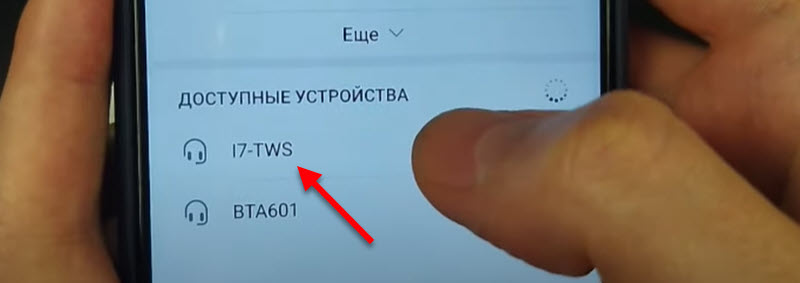
- Слушалките ще бъдат свързани и надписът "Свързан за повиквания и аудио за възпроизвеждане" ще бъде показан в близост до тях.
 Също в близост до тях или в състоянието може да се покаже нивото на таксата на слушалките.
Също в близост до тях или в състоянието може да се покаже нивото на таксата на слушалките.
Процесът на свързване на слушалки i7, 9, 12 и t. Д. Не е сложно. Можете да го разберете дори без инструкции. Често хората се оплакват, че телефонът не вижда безжични слушалки. И мога да кажа от моя собствен опит, най -често има две причини: първата, когато слушалките изобщо не са включени (например, те се изхвърлят или се счупят, това не е рядко с тях) и поради липса на показатели не е напълно ясно дали са включени или не. И втората причина, когато TWS слушалките след включване не влизат в режима на интерфейса или са автоматично свързани към устройството, че са свързани по -рано.
Връзка с iPhone
iPhone също е добър с евтини китайски слушалки. Процесът на свързване на практика не се различава от Android. Но някои модели слушалки, например, iPhone iphone дефинира като airpods и предлага да ги свържете през изскачащ прозорец. Достатъчно е просто да включите Bluetooth на iPhone и да получите слушалките от кутията (включете). След което ще се появи изскачащ прозорец с предложение за свързване на слушалки.

Всичко е перфектно свързано и дори показва нивото на зареждане. Вярно е, че, както го разбирам, нивото на случая на случая се показва неправилно. Малко вероятно е той да се свърже с телефона.
Ако слушалките ви са i7, i8, i9, i10, i11, i12, f9 не са свързани през изскачащ прозорец, тогава направете това: направете това:
- Извадете слушалките от случая с зарядното устройство.
- Отворете Bluetooth настройките на iPhone. Включете го, ако е изключен.
- В списъка „Други устройства“ кликнете върху слушалките си. Свързах i7s модел към iPhone.
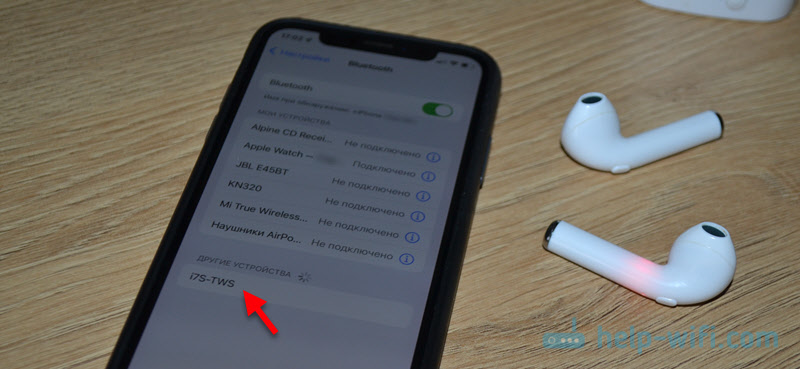
- Слушалките ще бъдат свързани с iPhone и незабавно ще започнат да работят.

Всички слушалки, които проверих добре с iPhone. С различни версии на Bluetooth: 5.0, 5.15.2. TWS E6S, E7S, TW01, BASEUS WM01 и други.
Ако не е възможно да се свържете или имате други слушалки, можете също да видите тази инструкция: как да свържете безжични слушалки към телефона.
Връзка към лаптоп или компютър на Windows 11, 10
Например, Windows 11:
- Трябва да отворите "параметри". Обикновено натискам десния -бутонна мишка в менюто за стартиране и избирам „параметри“.
- В секцията "Bluetooth" включваме Bluetooth и щракнете върху "Добавяне на устройство". Ако нямате Bluetooth параметри, вижте тази статия: Bluetooth не работи в Windows 11 на лаптоп или компютър.
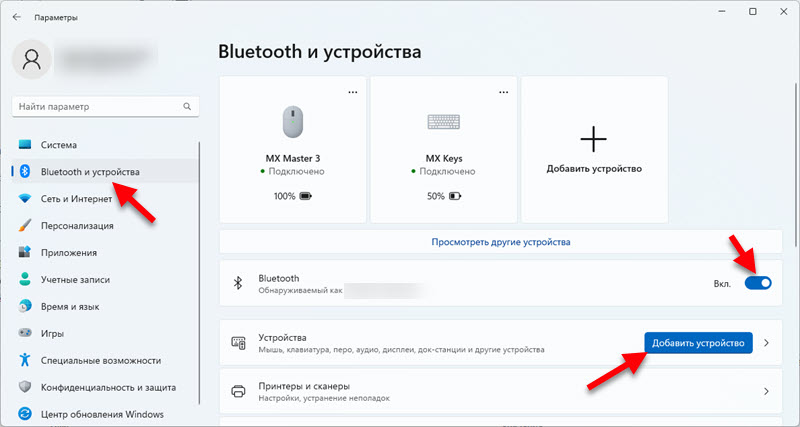
- Ще се отвори друг прозорец, в който трябва да кликнете върху „Bluetooth“. Търсенето на устройства ще започне.
- Включете слушалките (извадете ги от случая).
- Изберете слушалките в списъка на наличните устройства.
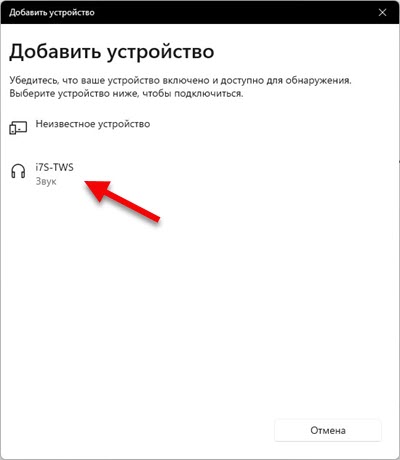
- След връзка слушалките ще бъдат готови за употреба.
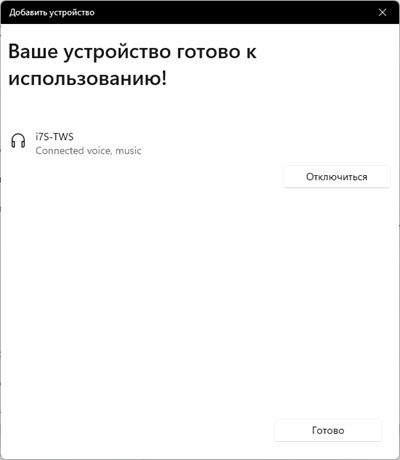 Надписът "Свързан глас, музика" близо до слушалките означава, че можете да покажете звук върху тях и да използвате изграден микрофон -in в слушалки. Но микрофонът в моите i7 и в други модели на китайски евтини безжични слушалки не е много добро качество.
Надписът "Свързан глас, музика" близо до слушалките означава, че можете да покажете звук върху тях и да използвате изграден микрофон -in в слушалки. Но микрофонът в моите i7 и в други модели на китайски евтини безжични слушалки не е много добро качество.
Ако след свързване на слушалките i7, i7s, i8, i9, i10, i11 и t. Д. Windows не показва звук върху тях, можете да видите решението в отделна статия: в Bluetooth слушалки няма звук в Windows 11. Ако не можете да свържете слушалките, тогава вижте подробна инструкция: Как да свържете Bluetooth слушалки в Windows 11.
Няколко полезни връзки за тези, които имат инсталиран Windows 10:
- Как да активирате и конфигурирате Bluetooth на лаптоп с Windows 10
- Как да свържете Bluetooth слушалки към компютър или лаптоп на Windows 10
- Bluetooth слушалките не пускат звук от лаптоп. Не се показва в устройства за възпроизвеждане на Windows
Тъй. Следователно, винаги можете да зададете въпрос в коментарите и определено ще ви отговоря. Просто посочете модела на слушалките (ако нямат имената и модела, прикачете снимката или оставете връзката към Aliexpress) и напишете подробно какъв е проблемът.
- « Настройване на режима на режисьора на рутера Xiaomi Mi Wifi 4C, 4A, Gigabit Edition, AC1200
- Защо Wi-Fi пада при климатик? »

